巫师2中文设置详细指南及巫师3键位修改与操作技巧
- 游戏攻略
- 2024-11-01 11:27:29
- 4
原理:通过组合键(例如LT+A)将键盘上的特定键位(如F12)映射,从而实现当按下LT+A时触发截图功能。双击或长按某个按键同样可以映射到键盘上的其他键位。
进入大屏模式 => 点击设置 => 选择控制器设置,然后勾选你的手柄(如Xbox或PS4),最后退出大屏模式。

接着,右键点击待修改的游戏,选择“编辑Steam控制器配置”。

此时将出现手柄配置界面,如图2所示。

然后,我们点击XYAB按键区域以进行修改,页面将变成图3所示。

选择任意XYAB键位进行更改,将显示图4界面。在此处,我们可以将所选键位替换为其他按键,只需点击页面上的键盘或手柄按钮即可。修改完成后点击返回即可。你会注意到图4页面有“多键位开启”和“显示激活器”选项,“多键位开启”意味着可以为单个按钮分配多个按键功能,类似于余宏的功能。

点击“显示激活器”后,您将看到图5界面,在这里可以对该按钮进行详细设置。如果希望为按钮添加长按功能,首先点击“ADD ACTIVATOR”来新增一个激活器。在新激活器的“激活类型”中选择“长按”,然后点击“按键设置”进行长按功能的配置。

上述操作是针对单个按键的修改,接下来我们将添加组合键功能。
返回图3界面,点击右侧的“模式转换键”按钮,可以选择LT、RT、LB、RB等按键作为模式转换键。例如,我们选择“LT完整拉动”作为模式转换键,左侧选择按键板,会弹出图6页面。在这里,我们可以重新设置几个按钮的键位,以便在按下LT+A/B/X/Y时启动相应的键位。

请注意,组合键与原始键位是独立的,修改完成后在图7中看不到组合键的具体设置,但可以看到“模式转换”部分显示了“LT完整拉动 -> 按键板”。如需再次修改组合键,只需点击“模式转换”下方的按钮即可。

下面以《巫师3》为例来修改按键设置。在《巫师3》中,选择法印的过程相对繁琐,需要通过LB按钮进行切换,这对战斗的流畅性影响较大。
右键点击《巫师3》,选择“编辑Steam控制器配置”,在XYAB键位区域,将“模式转换键”设置为“LT完整拉动”,并将Y/B/A/X的键位更改为3/4/5/6(默认情况下,键盘3代表阿尔德,4代表亚登,5代表伊格尼,6代表昆恩),如图8所示。这样,在游戏中按LT+A即可切换至伊格尼法印,再按RT进行施放。(您可以根据自己的喜好选择键位,或者启用多键位设置,例如将A键改为5、Q(Q是键盘上的法印施放按钮),这样按LT+A便能直接施放伊格尼。)

我将RT键的组合设置为7,也就是亚克西,因为在骑马的时候按RT键就能使用亚克西,如下图所示。

接下来,我调整了十字键的位置,并把模式转换键设为LT全面拉动。上下左右则分别改为T/Y/I/M(默认情况下,T代表消耗品3,Y为消耗品4,I为物品栏,M为地图)。这样在游戏中,通过按LT+I就可以迅速打开物品栏。你也可以选择自己喜欢的按键设置。

我调整了左摇杆的按钮,将其设置为F5。这样,通过LT+左摇杆就能快速保存游戏,如图11所示。

在进行键位修改时,建议不要更改原有的键位,因为许多按键具有多重功能。例如,在《巫师3》中,B键在战斗时用于闪避,而在操作菜单时则是返回。如果你将B键改为其他按键,比如Q(施放法印),那么在游戏中你将无法返回。